Как слить одну ветку с другой с помощью Git
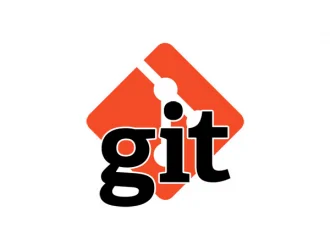
Одна из самых мощных функций Git — это создание веток и операция слияния. Git позволяет пользователям создавать новую ветку и объединять их в код разработки. Эта функция улучшает рабочий процесс процесса разработки для различных проектов, поощряя более сфокусированные, мелкие и детализированные коммиты.
В большинстве устаревших систем управления версиями, таких как CVS, в которых сложность слияния ограничивалась только продвинутыми пользователями. Современная централизованная система контроля версий, такая как Subversion, требует, чтобы коммиты выполнялись в центральном репозитории. Говоря о Git, мы должны создать новый код ветки, чтобы добавить новую функцию или исправить ошибку.
В этой статье мы покажем вам, как создать новую ветку, добавить коммиты в новые функции и объединить мастер с новой веткой.
Начнем демонстрацию слияния двух веток. Мы выполнили все команды в дистрибутиве CentOS 8 Linux, которые подробно описаны ниже:
Команда ветки Git
Если вы хотите просмотреть список всех существующих веток в определенном репозитории, то с помощью команды git branch вы можете легко выполнить эту задачу. Знак звездочки появится на текущей активной ветке. Введите следующую команду, чтобы отобразить список всех ветвей:
$ git branch
Вышеупомянутая команда будет отображать только ветки. Используйте следующую команду, чтобы создать новую ветку в репозитории.
$ git branch new_branch
«Git branch new_branch» создаст новую ветку в вашем текущем репозитории Git.
Вы должны знать, что когда git создает новую ветку, он не создает новый набор фиксации для представления этой новой ветки. В Git ветка ведет себя как просто тег или метка, которую вы можете использовать для указания на конкретную строку коммитов. Таким образом, используя репозиторий Git, вы можете создавать несколько наборов коммитов из одной базы.
Команда Git checkout
Мы создали новую ветку выше, используя git branch new_branch. Но активная ветвь — это «главная ветвь». Чтобы активировать new_branch, выполните на терминале следующую команду:
$ git checkout new-branch
Приведенная выше команда переключится с master на new_branch. Теперь вы можете работать над этой недавно созданной веткой.
Теперь вы добавите несколько коммитов или реализуете новую функцию в new_branch. В вашем случае вы добавите функцию или код во вновь созданную ветку и объедините ее обратно в основную или основную ветвь кода.
# ...develop some function code... $ git add –A $ git commit –m "Some commit message for display."
Теперь вы запустите следующую команду, чтобы активировать главную ветку.
$ git checkout master
Команда слияния Git
Теперь используйте следующую команду, чтобы объединить новую ветку мастера функций.
$ git merge new-branch
Используя команду «git merge new-branch», вы можете объединить указанную ветку с текущей активной главной ветвью. Новая функция теперь была добавлена в главную ветку. Используя следующую команду, вы можете проверить коммиты и детали:
$ git log -1
Заключение
Подводя итог всем вышеперечисленным деталям, мы создали новую ветку new_branch, активировали ее и добавили в нее несколько новых коммитов или новых функций. После того, как вы внесете все изменения, слейте эту new_branch обратно в основную ветку. В этой статье мы узнали, как объединить одну ветку с другой веткой в Git.
Редактор: AndreyEx





